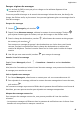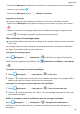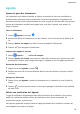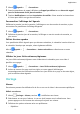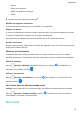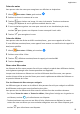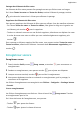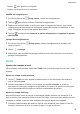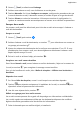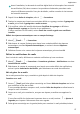MediaPad M6 User Guide-(SCM-AL09&W09,EMUI10.0_03,FR)
Table Of Contents
- Sommaire
- Fondamentaux
- Navigation système
- Phone Clone
- Verrouiller et déverrouiller votre écran
- Se familiariser avec l'écran d'accueil
- Icônes de notification et d'état
- Boutons de raccourci
- Widgets d'écran d'accueil
- Définir votre fond d'écran
- Captures d'écran&capture vidéo d'écran
- Voir et effacer les notifications
- Ajuster les paramètres son
- Saisir du texte
- Mode Partition d'écran et fenêtre flottante
- Charge
- Fonctionnalités intelligentes
- Appareil photo et Galerie
- Lancer Appareil photo
- Prendre des photos
- Prendre des photos panoramiques
- Light Painting
- Prendre des photos HDR
- Images dynamiques
- Ajouter des filigranes aux photos
- Mode Documents
- Mode Pro
- Enregistrer des vidéos
- Vidéo 4K HD
- Filtres
- Modifier les modes de Appareil photo
- Ajuster les paramètres de Appareil photo
- Gérer Galerie
- Catégorisation des photos intelligente
- Éditeur Huawei Vlog
- Vlogs Huawei
- Temps forts
- Applications
- Applications
- Contacts
- Téléphone
- Messagerie
- Agenda
- Horloge
- Bloc-notes
- Enregistreur sonore
- Calculatrice
- Lampe-torche
- Boussole
- Application jumelle
- Accéder rapidement aux fonctionnalités fréquemment utilisées d'une application
- Gestionnaire tablette
- Phone Clone
- HiSuite
- Astuces
- Paramètres
- Rechercher des éléments dans Paramètres
- Wi-Fi
- Bluetooth
- Données mobiles
- Plus de connexions
- Écran d'accueil&fond d'écran
- Gérer l'écran d'accueil
- Déplacer une icône d'application sur l'écran d'accueil
- Maintenir les icônes de l'écran d'accueil alignées
- Verrouiller les positions des icônes de l'écran d'accueil
- Sélectionner le modèle de disposition de l'écran d'accueil
- Mettre des icônes d'application dans des dossiers
- Ajouter des icônes d'application à un dossier ou les retirer
- Déplacer une page de l'écran
- Tiroir d'applications
- Gérer l'écran d'accueil
- Affichage&luminosité
- Sons&vibrations
- Notifications
- Accès biométrique&déverrouillage
- Identification via empreinte digitale
- Enregistrer une empreinte digitale
- Renommer ou supprimer une empreinte digitale
- Identifier une empreinte digitale
- Utiliser votre empreinte digitale pour accéder à Coffre-fort
- Utiliser votre empreinte digitale pour déverrouiller une application sans code
- Activer et utiliser le paiement via empreinte digitale
- Mot de passe de déverrouillage de l'écran
- Identification via empreinte digitale
- Applications
- Batterie
- Stockage
- Sécurité
- Vie privée
- Équilibre digital
- Fonctionnalités d'accessibilité
- Utilisateurs&comptes
- Système&mises à jour
- À propos de la tablette
Avant l'installation, la demande de certicat digital doit se faire auprès d'une autorité
de certication (CA) tierce reconnue. Les procédures d'obtention pourraient varier
selon les diérentes autorités. Pour plus de détails, veuillez consulter le site Internet
de l'autorité concernée.
2 Depuis l'écran Boîte de réception, allez à > Paramètres.
3 Touchez le compte pour lequel vous souhaitez dénir un cryptage, touchez Cryptage des
e-mails, puis activez Cryptage des e-mails sortants.
4 Si le certicat a bien été installé, sélectionnez Certicat de cryptage et dénissez
l'Algorithme de cryptage en fonction de vos préférences.
Si aucun certicat n'a été installé, activez Envoi des e-mails cryptés sans certicats
installés.
Dénir des réponses automatiques avec un compte Exchange
1 Allez à Email > > Paramètres.
2 Sélectionnez le compte Exchange pour lequel vous souhaitez dénir des réponses
automatiques, touchez Réponses automatiques, et activez le bouton Réponses
automatiques.
3 Dénissez l'heure ou le contenu de la réponse automatique, puis touchez OK.
Dénir les notications d'e-mails
Pour l'arrivée d'e-mails, dénissez un mode de notication qui vous convienne.
1 Allez à Email > > Paramètres > Paramètres généraux > Notications et activez
Autorisation de notier.
2 Sélectionnez le compte de messagerie pour lequel vous voulez dénir des notications,
activez l'option Autorisation de notier, puis sélectionnez un mode de notication.
Voir et gérer les e-mails
Vos e-mails peuvent être reçus, consultés et gérés depuis la boîte de réception.
Consulter un e-mail
1 Ouvrez Email, puis faites glisser votre doigt sur l'écran Boîte de réception vers le bas
pour actualiser la liste des e-mails.
Si vous possédez plusieurs comptes e-mail, touchez Boîte de réception et sélectionnez le
compte e-mail à consulter.
2 Ouvrez un e-mail, puis consultez-le, envoyez une réponse, transférez ou supprimez l'e-
mail.
Si vous êtes notié d'un évènement important dans un e-mail, touchez > Ajouter à
l'agenda pour importer l'évènement dans votre agenda.
3 Faites glisser votre doigt vers la gauche/droite pour consulter l'e-mail précédent/suivant.
Applications
57